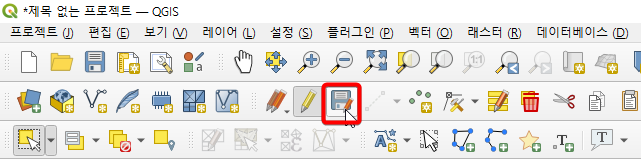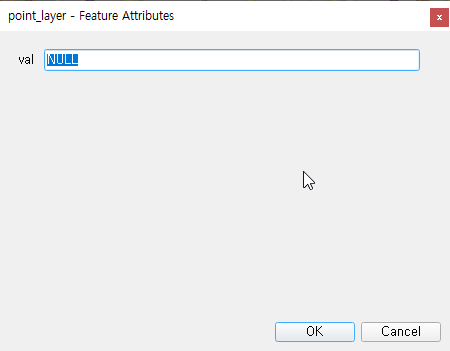간단한 테스트를 위해
임시 레이어를 생성- 레이어 위에 간단한 도형을 생성/삭제
하고 싶은데,
QGIS사용법이 아직 익숙하지 않아서 조금 헤맸습니다 😥너무나도 간단한 내용이지만, 나중에 까먹을 거 같아서 간단하게 기록합니다.
🗺️ 임시 스크래치 레이어 생성
1. QGIS 를 실행하면 화면에 보이는 프로젝트 템플릿이 있는데, 클릭한다.
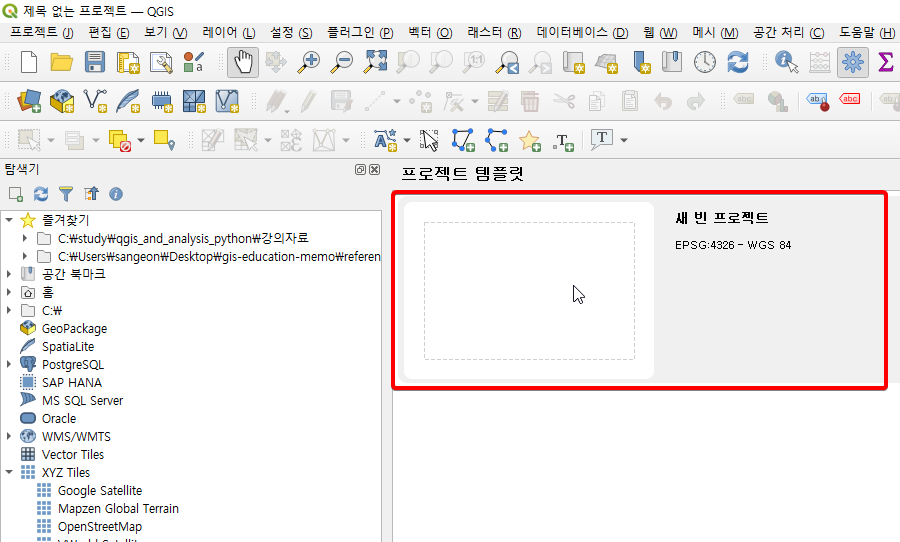
2. 상단메뉴 레이어(L) > 레이어 생성 > 새 임시 스크래치 레이어 를 클릭한다.
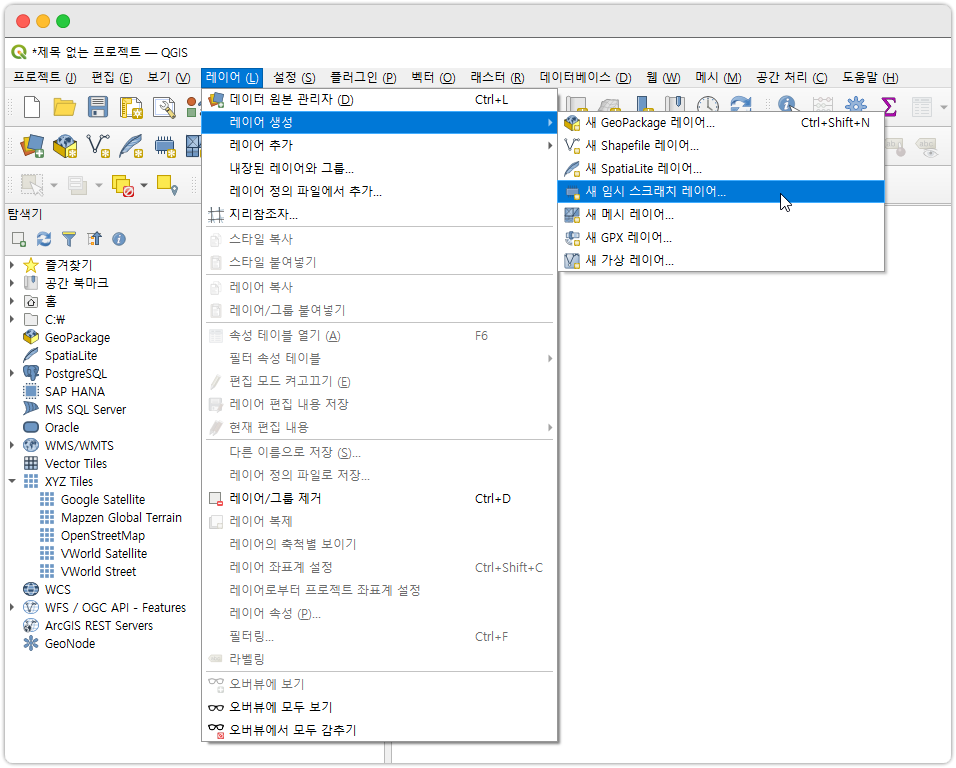
3. 팝업이 나오면 레이어 이름 대충 짓고, 도형 유형은 본인이 원하는 방식을 지정한다.
나는 간단하게 점을 찍고 싶으므로 Point 를 지정했다.
좌표계는 그냥 QGIS 처음 프로젝트 열었을 때 기본인 4326 와 동일하게 지정했다.
필요하다면 자신에게 맞는 좌표계를 선택한다.
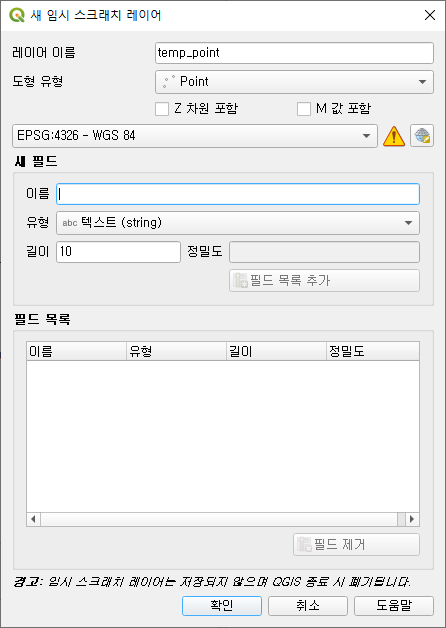
- 추가적으로
새 필드영역에서 해당 geometry 에 담고 싶은 property 를 지정할 수 있다.
🗺️ Geometry 생성
1. 레이어 창에 우리가 방금 막 만든 레이어가 보인다.
이제 레이어 위에 도형을 그리기 위해서 편집 모드를 켜주자.

2. 편집 모드가 켜진 상태에서 QGIS 상단에 보면 포인트 객체 추가 버튼을 눌러준다.
참고로 polygon, line 등은 다른 이름, 다른 모양의 버튼이 보이지만 방식은 비슷하다.
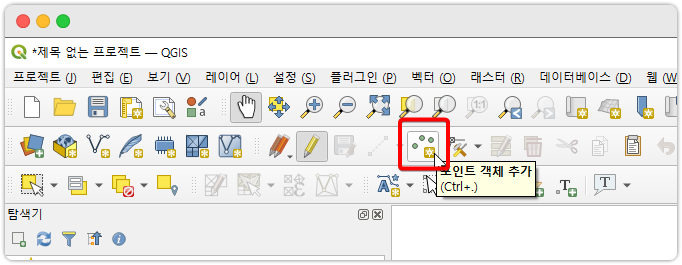
3. 화면에 원하는 도형을 그린 후에 (나는 점 하나를 찍었다), 편집 저장 버튼을 클릭한다.
여기까지 하면 임시 레이어 위에 도형까지 그리는 작업은 끝이다.
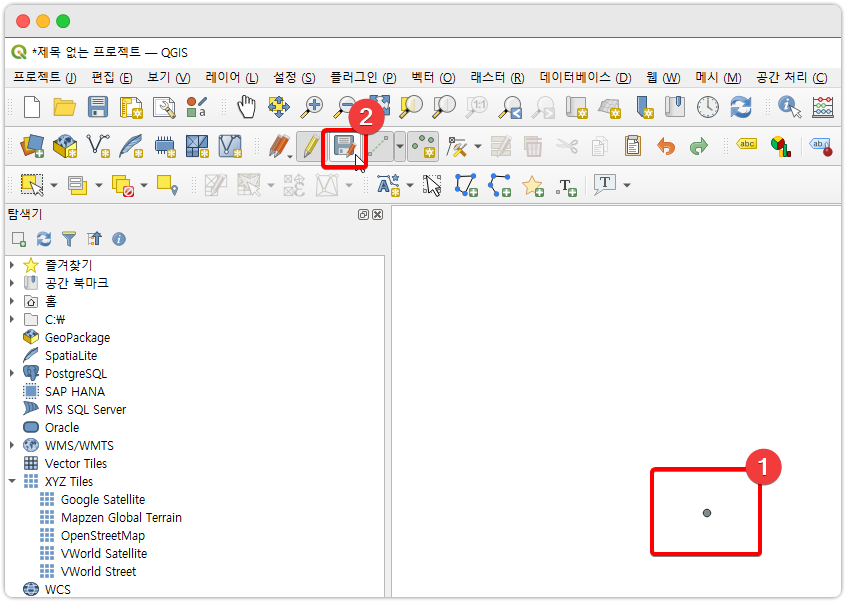
참고:
앞서 임시 스크래치 레이어 생성 시에새 필드영역에서 geometry 의 property 를 지정했다면 아래와 같은 화면이 나온다. property 의 값을 지정하는 창이므로, 자신이 원하는 값을 넣어주면 된다.
🗺️ Geometry 삭제
1. 지우고 싶은 도형을 "선택"하기 위해서 아래처럼 생긴 버튼 클릭

2. 영역을 지정해서 지우고 싶은 도형 선택
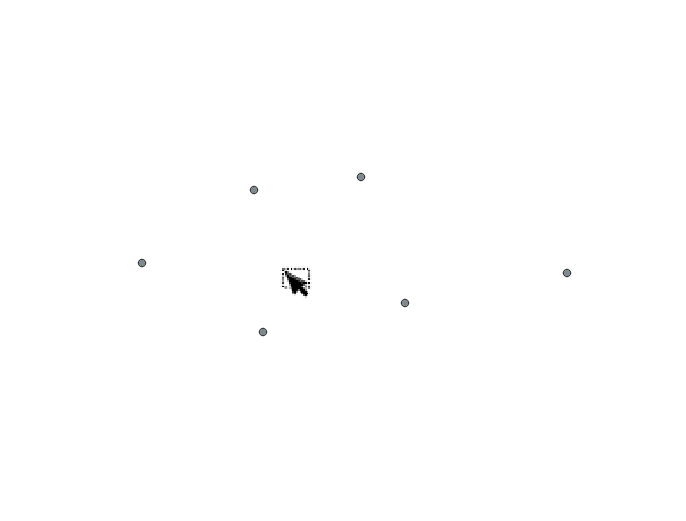
3. 편집 모드 버튼 클릭하고, 삭제 버튼 클릭
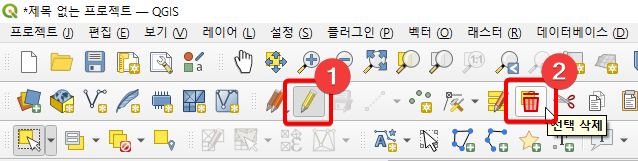
4. 확인 창 나오면 Delete ? Feature(s) 버튼 클릭
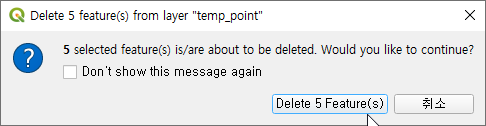
5. 편집 저장 버튼 클릭하면 끝!